Kiểm tra các bản cập nhật trong Windows 11, 10, 8, 7, Vista và XP
Những gì cần biết
- Kiểm tra và cài đặt các bản cập nhật Windows, như gói dịch vụ hoặc bản lỗi, là điều cần thiết để chạy bất kỳ hệ điều hành Windows nào.
- Các bản cập nhật có thể giải quyết các vấn đề cụ thể với Windows, cung cấp khả năng bảo vệ khỏi các cuộc tấn công độc hại hoặc thậm chí thêm các tính năng mới.
Bài viết này giải thích cách cập nhật hệ điều hành Windows. Các hướng dẫn này áp dụng cho Windows 11 đến Windows 98
Mục lục bài viết
- 1 Cách kiểm tra và cài đặt bản cập nhật Windows
- 2 Kiểm tra và cài đặt bản cập nhật trong Windows 11
- 3 Kiểm tra và cài đặt bản cập nhật trong Windows 10
- 4 Kiểm tra và cài đặt các bản cập nhật trong Windows 8, 7 và Vista.
- 5 Kiểm tra và cài đặt các bản cập nhật trong Windows XP, 2000, ME và 98
- 6 Thông tin thêm về cài đặt bản cập nhật Windows
Cách kiểm tra và cài đặt bản cập nhật Windows
Các bản cập nhật Windows được cài đặt dễ dàng nhất bằng dịch vụ Windows Update . Mặc dù bạn chắc chắn có thể tải xuống các bản cập nhật theo cách thủ công từ máy chủ của Microsoft, nhưng việc cập nhật qua Windows Update dễ thực hiện hơn nhiều.
Dịch vụ Windows Update đã thay đổi qua nhiều năm khi Microsoft phát hành các phiên bản Windows mới. Mặc dù các bản cập nhật Windows thường được cài đặt bằng cách truy cập trang web Windows Update, các phiên bản Windows mới hơn bao gồm tính năng Windows Update tích hợp đặc biệt với nhiều tùy chọn hơn.
Dưới đây là cách tốt nhất để kiểm tra và cài đặt các bản cập nhật Windows dựa trên phiên bản Windows của bạn. Bạn cần biết mình đang sử dụng phiên bản Windows nào để đảm bảo rằng bạn đang làm theo các bước chính xác cho máy tính của mình.
Kiểm tra và cài đặt bản cập nhật trong Windows 11
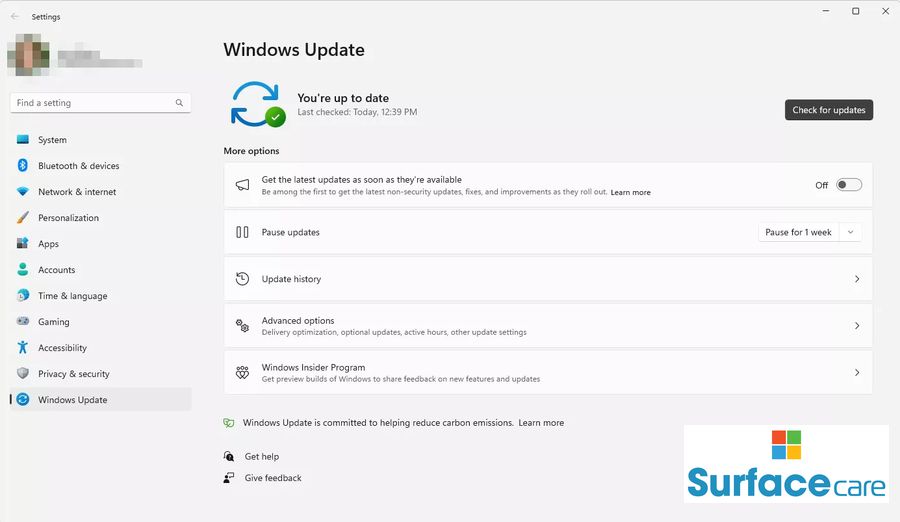
Trong Windows 11, Windows Update được tìm thấy trong Cài đặt .
Nhấp chuột phải vào menu Bắt đầu và chọn Cài đặt hoặc tìm kiếm nó từ thanh tìm kiếm. Khi nó mở ra, hãy chọn Windows Update từ phía bên trái.
Để kiểm tra các bản cập nhật Windows 11, hãy chọn Kiểm tra bản cập nhật .
Windows 11 kiểm tra các bản cập nhật cho hệ điều hành sau khi chọn nút đó, nhưng cũng sẽ tự động thực hiện việc này. Tùy thuộc vào các tùy chọn bạn đã thiết lập, PC của bạn sẽ khởi động lại để áp dụng một số bản cập nhật trong khi bạn đang sử dụng máy tính hoặc đôi khi trong thời gian không hoạt động.
Kiểm tra và cài đặt bản cập nhật trong Windows 10
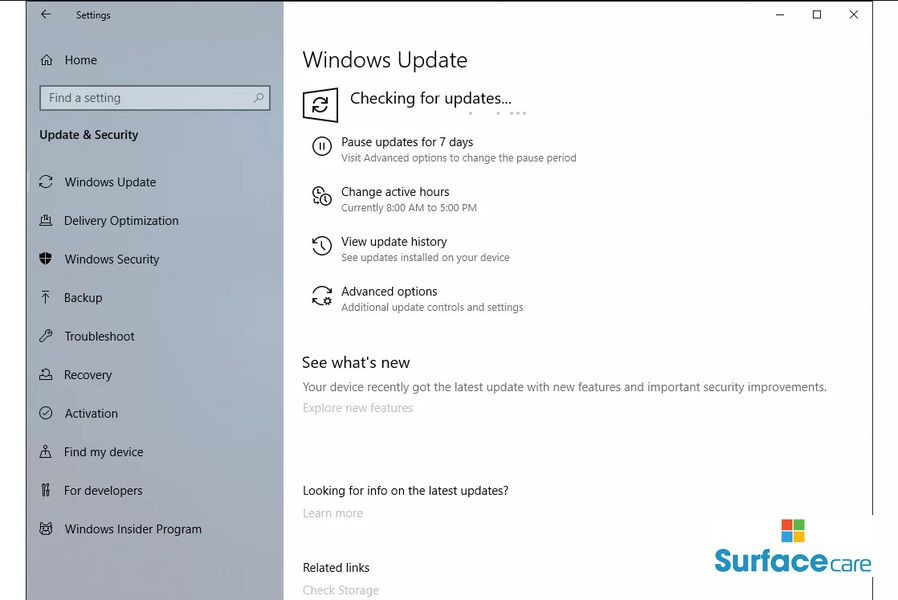
Trong Windows 10, Windows Update được tìm thấy trong Cài đặt .
Để đến đó, hãy chọn menu Bắt đầu, sau đó chọn biểu tượng bánh răng/cài đặt ở bên trái. Trong đó, chọn Cập nhật & Bảo mật rồi chọn Windows Update ở bên trái.
Kiểm tra các bản cập nhật Windows 10 mới bằng cách chọn Check for Updates .
Trong Windows 10, việc tải xuống và cài đặt các bản cập nhật là tự động và sẽ diễn ra ngay sau khi kiểm tra hoặc với một số bản cập nhật, tại thời điểm bạn không sử dụng máy tính.
Kiểm tra và cài đặt các bản cập nhật trong Windows 8, 7 và Vista.
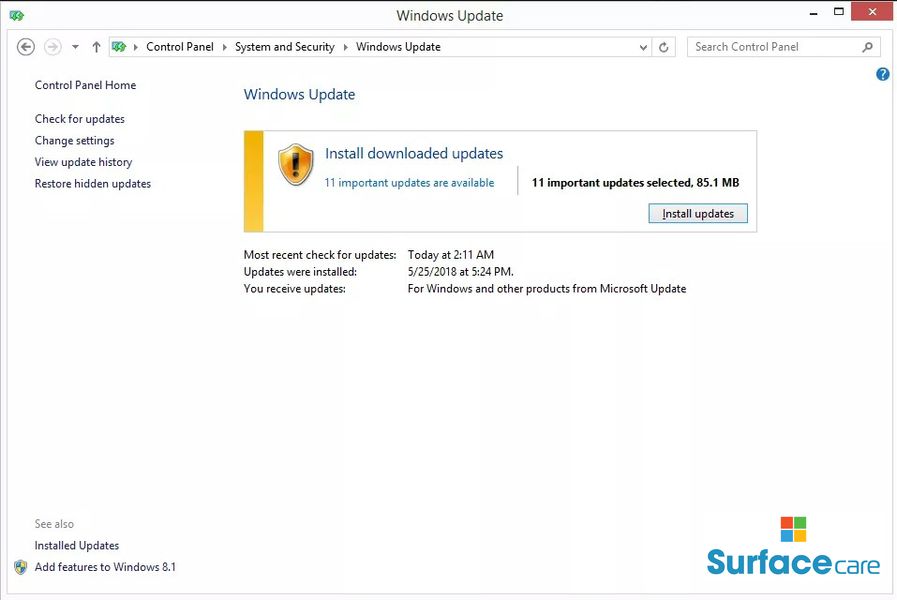
Trong Windows 8, Windows 7 và Windows Vista, cách tốt nhất để truy cập Windows Update là thông qua Control Panel.
Trong các phiên bản Windows này, Windows Update được đưa vào dưới dạng một applet trong Control Panel, hoàn chỉnh với các tùy chọn cấu hình, lịch sử cập nhật và nhiều tính năng khác.
Chỉ cần mở Control Panel rồi chọn Windows Update .
Chọn Kiểm tra bản cập nhật để kiểm tra các bản cập nhật mới, đã gỡ cài đặt. Việc cài đặt đôi khi diễn ra tự động hoặc bạn có thể cần phải thực hiện việc này thông qua nút Cài đặt bản cập nhật , tùy thuộc vào phiên bản Windows bạn đang sử dụng và cách bạn định cấu hình Windows Update.
Quan Trọng: Microsoft không còn hỗ trợ Windows 7 nữa và do đó, không phát hành bản cập nhật mới. Mọi bản cập nhật có sẵn thông qua tiện ích Windows Update của Windows 7 đều là những bản cập nhật chưa được cài đặt kể từ khi hỗ trợ kết thúc vào ngày 24 tháng 1 năm 2020.
Quan Trọng: Microsoft không còn hỗ trợ Windows Vista nữa và do đó, không phát hành bản cập nhật mới. Mọi bản cập nhật có sẵn thông qua tiện ích Windows Update của Windows Vista đều là những bản cập nhật chưa được cài đặt kể từ khi hỗ trợ kết thúc vào ngày 11 tháng 4 năm 2017.
Kiểm tra và cài đặt các bản cập nhật trong Windows XP, 2000, ME và 98
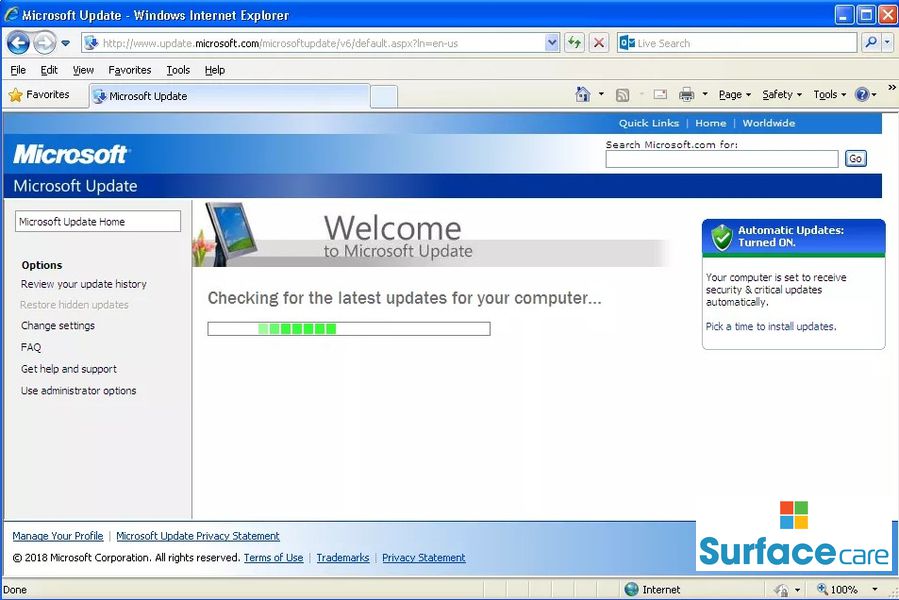
Trong Windows XP và các phiên bản Windows trước, Windows Update có sẵn dưới dạng dịch vụ được lưu trữ trên trang web Windows Update của Microsoft
Tương tự như applet Control Panel và công cụ Windows Update trong các phiên bản Windows mới hơn, các bản cập nhật Windows có sẵn được liệt kê cùng với một số tùy chọn cấu hình đơn giản.
Việc kiểm tra và cài đặt, các bản cập nhật đã gỡ cài đặt dễ dàng như việc chọn các liên kết và nút tương ứng trên trang web Windows Update.
Quan Trọng: Microsoft không còn hỗ trợ Windows XP cũng như các phiên bản Windows trước đó nữa. Mặc dù có thể có các bản cập nhật Windows cho máy tính Windows XP của bạn trên trang web Windows Update nhưng mọi bản cập nhật bạn nhìn thấy đều sẽ là các bản cập nhật được phát hành trước ngày kết thúc hỗ trợ cho Windows XP, tức là vào ngày 8 tháng 4 năm 2014.
Thông tin thêm về cài đặt bản cập nhật Windows
Dịch vụ Windows Update không phải là cách duy nhất để cài đặt các bản cập nhật Windows. Như đã đề cập ở trên, các bản cập nhật cho Windows cũng có thể được tải xuống riêng lẻ từ Trung tâm tải xuống của Microsoft rồi cài đặt thủ công.
Một lựa chọn khác là sử dụng chương trình cập nhật phần mềm miễn phí . Những công cụ đó thường được xây dựng riêng để cập nhật các chương trình không phải của Microsoft nhưng một số công cụ có tính năng tải xuống các bản cập nhật Windows.
Hầu hết các bản cập nhật Windows được cài đặt tự động trên Patch Tuesday , nhưng chỉ khi Windows được cấu hình theo cách đó. Xem Cách thay đổi cài đặt cập nhật Windows để biết thêm về điều này và cách thay đổi cách tải xuống và cài đặt các bản cập nhật.
Xem thêm:
Những mẫu Microsoft Surface đáng mua nhất trong năm 2024.
Dịch vụ sửa chữa Surface uy tín, lấy ngay tại Hà Nội, HCM, Đà Nẵng.



Pingback: 5 điều đầu tiên bạn nên làm với chiếc máy tính mới của mình - SurfaceCare.vn